网友心事提问:如何在ps中将多张合成成一张
你们会利用ps把多张图片合成一幅毫无违和的新图吗?今天,小编就为大家讲解教大家利用ps把多张图片合成一幅毫无违和的新图的详细方法。
1、随意打开两张图

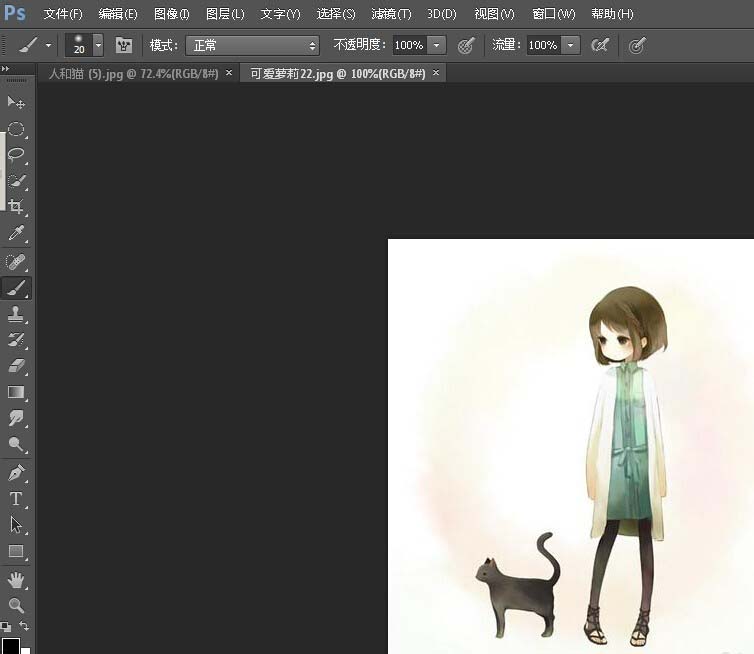
2、快捷键W或者在左边工具框里面选择“快速选择工具”
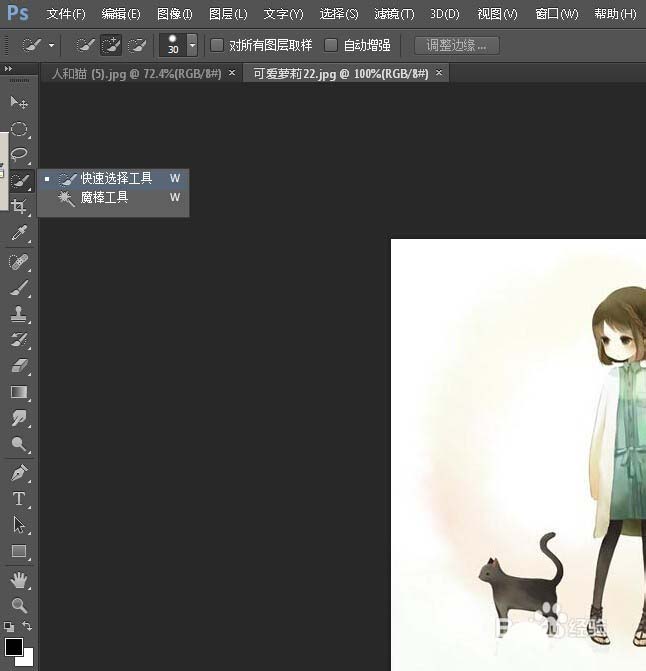
3、给如图所示进行选择,有虚线显示,表示选中

4、快捷键ctrl+J,复制出来了
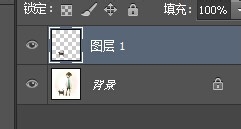
5、快捷键V用“移动工具”拖动复制出来的猫咪,放在另一张图里面
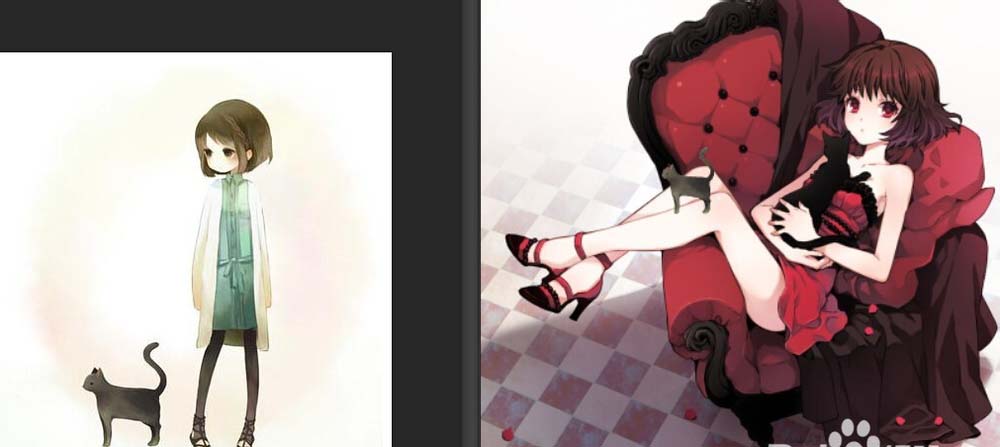
6、感觉猫咪小了一点,快捷键ctrl+T进行调大,按住shift更好,然后enter确定

7、感觉猫咪方向不对,就快捷键把猫咪水平翻转了


8、感觉猫咪有点淡,快捷键ctrl+U弹出调色对话框,进行调色,调到满意色相,最后确定
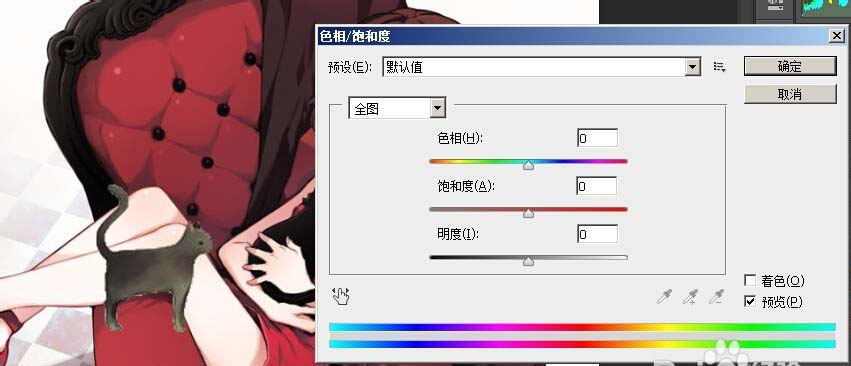
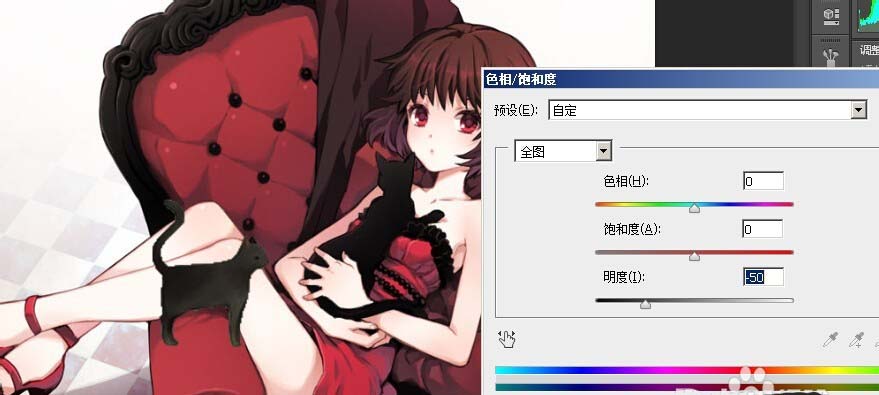
9、选择笔,鼠标右键选择第一个边缘虚的迷糊笔刷
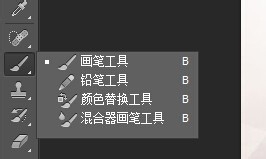
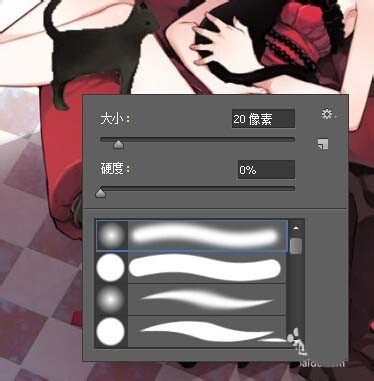
10、在猫咪下面画一点淡淡的阴影

11、一张添加猫咪的图片就出来啦

上面就是为各位亲们带来的精彩教程,一起去了解了解吧。
关于《教大家利用ps把多张图片合成一幅毫无违和的新图》相关问题的解答里藏小编就为大家介绍到这里了。如需了解其他软件使用问题,请持续关注国旅手游网软件教程栏目。





![[]](http://img.citshb.com/uploads/article/20240930/66fab518f25e6.jpg)
![藏海花南派三叔在线阅读[藏海花南派三叔小说全文免费阅读]](http://img.citshb.com/uploads/article/20240930/66fab5210d508.jpg)
![如何玩明白原神草体系角色[如何玩明白原神草体系的秘密]](http://img.citshb.com/uploads/article/20240930/66fab4df01c58.jpg)
![原神飞行挑战怎么通过[元神飞行挑战任务怎么做]](http://img.citshb.com/uploads/article/20240930/66fab4a5b7abd.jpg)
![讯飞听见录音转文字怎么用[讯飞听见录音时间设置]](http://img.citshb.com/uploads/article/20240930/66fab431c807d.jpg)




